
Maraming mga laro sa Windows ang nangangailangan ng isang naka-install na pakete ng mga tampok na DirectX na idinisenyo para sa kanilang tamang operasyon. Sa kawalan ng kinakailangang bersyon, ang isa o higit pang mga laro ay hindi magsisimula nang tama. Maaari mong malaman kung natutugunan ng iyong computer ang kinakailangan ng system sa isa sa dalawang simpleng paraan.
Tingnan din: Ano ang DirectX at paano ito gumagana?
Mga Paraan na Alamin ang Bersyon ng DirectX sa Windows 10
Ang bawat laro ng DirectX ay nangangailangan ng isang tukoy na bersyon ng toolkit na ito. Bukod dito, ang anumang iba pang bersyon sa itaas ng kinakailangang isa ay magkatugma din sa nauna. Iyon ay, kung ang laro ay nangangailangan ng 10 o 11 na bersyon ng DirectX, at ang bersyon 12 ay naka-install sa computer, walang mga problema sa pagiging tugma. Ngunit kung ang PC ay gumagamit ng isang bersyon sa ibaba ng kinakailangan, magkakaroon ng mga problema sa paglulunsad.
Paraan 1: Mga Programa ng Third Party
Maraming mga programa para sa pagtingin ng detalyadong impormasyon tungkol sa bahagi ng hardware o software ng isang computer na nagbibigay-daan sa iyo upang makita ang bersyon ng DirectX. Maaari itong gawin, halimbawa, sa pamamagitan ng AIDA64 ("DirectX" > "DirectX - video" - Suporta ng Hardware DirectX), ngunit kung hindi ito mai-install nang mas maaga, hindi makatuwiran na i-download at i-install ito para lamang sa pagtingin ng isang function. Ito ay mas maginhawa upang gamitin ang ilaw at libreng GPU-Z, na hindi nangangailangan ng pag-install at sabay na ipinapakita ang iba pang kapaki-pakinabang na impormasyon tungkol sa video card.
- I-download ang GPU-Z at patakbuhin ang file na EXE. Maaari kang pumili ng isang pagpipilian "Hindi"hindi mai-install ang programa, o "Hindi ngayon"upang tanungin ang tungkol sa pag-install sa susunod na magsimula ka.
- Sa window na bubukas, hanapin ang patlang Suporta ng DirectX. Na bago ang mga bracket ay nagpapakita ng isang serye, at sa mga bracket - isang tukoy na bersyon. Sa halimbawa sa ibaba, ito ay 12.1. Ang downside dito ay hindi mo makita ang hanay ng mga suportadong bersyon. Sa madaling salita, hindi maiintindihan ng gumagamit kung alin sa mga nakaraang bersyon ng DirectX ang may suporta sa sandaling ito.


Paraan 2: Naka-embed sa Windows
Ang operating system mismo nang walang anumang mga problema ay nagpapakita ng kinakailangang impormasyon, sa ilang lawak kahit na mas detalyado. Para dito, isang tawag na tinatawag "DirectX Diagnostic Tool".
- Pindutin ang shortcut Manalo + r at sumulat dxdiag. Mag-click sa OK.
- Sa unang tab ay magkakaroon ng isang linya "Bersyon ng DirectX" na may impormasyon ng interes.
- Gayunpaman, dito, tulad ng nakikita mo, ang eksaktong bersyon ay hindi malinaw, at tanging ang serye lamang ang ipinahiwatig. Halimbawa, kahit na naka-install ang 12.1 sa PC, ang naturang impormasyon ay hindi maipapakita dito. Kung nais mong malaman ang mas kumpletong impormasyon - lumipat sa tab Screen at sa block "Mga driver" hanapin ang linya "Mga Antas ng Pag-andar". Narito ang isang listahan ng mga bersyon na kasalukuyang sinusuportahan ng computer.
- Sa aming halimbawa, naka-install ang DirectX package mula 12.1 hanggang 9.1. Kung ang isang tukoy na laro ay nangangailangan ng isang mas lumang bersyon, halimbawa, 8, kailangan mong i-install nang manu-mano ang sangkap na ito. Maaari itong mai-download mula sa opisyal na website ng Microsoft o mai-install kasama ang laro - kung minsan maaari itong ma-bundle.

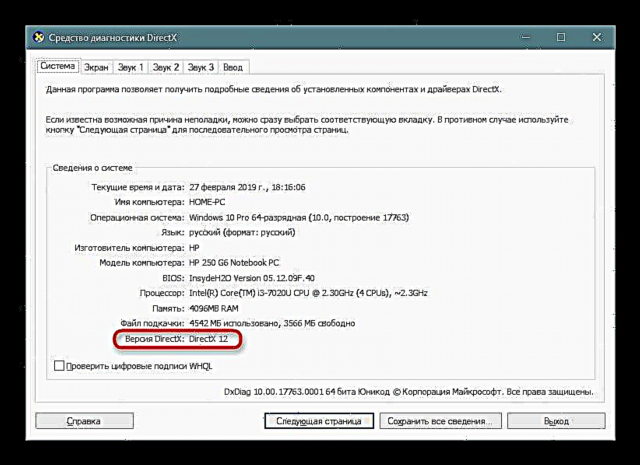
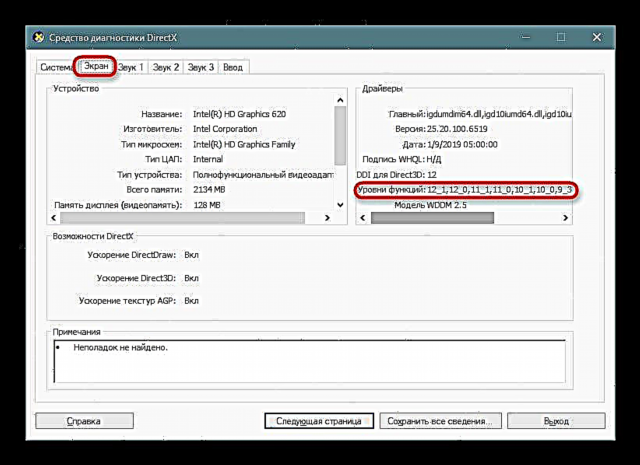
Sinuri namin ang 2 mga paraan upang malutas ang problema, ang bawat isa ay maginhawa sa iba't ibang mga sitwasyon.
Basahin din:
Paano i-update ang mga library ng DirectX
Pag-install ng mga bahagi ng DirectX sa Windows 10
Bakit hindi naka-install ang DirectX











